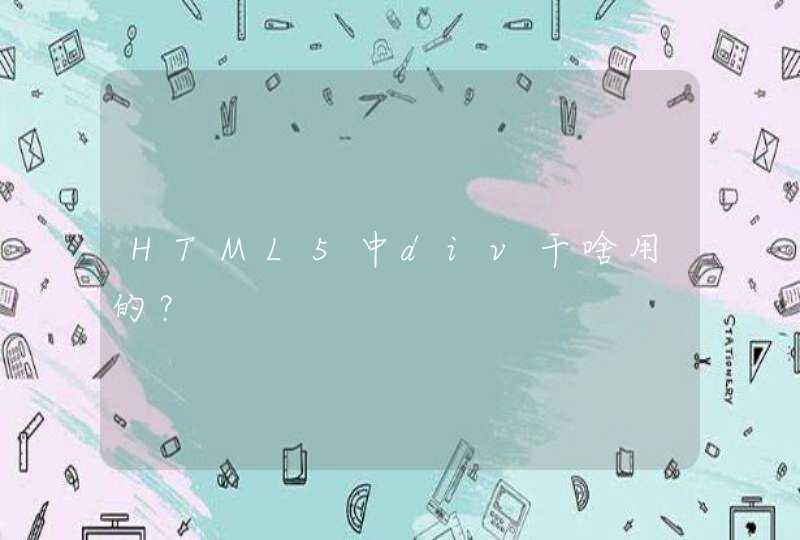拓展:还可以使用第三方清理工具,如CCleaner等,来进行深度清理,清理更多临时文件和垃圾文件。
怎样清除电脑里的无用的临时文件取下个windows优化大师.
要不就试试下面的
我前几天在网上看见了这个,我用着还可以,你试试.
在电脑屏幕的左下角按“开始→程序→附件→记事本”,把下面的文字复制进去,点“另存为”,路径选“桌面”,保存类型为“所有文件”,文件名为“清除系统LJ.bat”,就完成了。记住后缀名一定要是.bat,ok!你的垃圾清除器就这样制作成功了!
双击它就能很快地清理垃圾文件,大约一分钟不到。
======就是下面的文字(这行不用复制)=============================
@echo off
echo 正在清除系统垃圾文件,请稍等......
del /f /s /q %systemdrive%\*.tmp
del /f /s /q %systemdrive%\*._mp
del /f /s /q %systemdrive%\*.log
del /f /s /q %systemdrive%\*.gid
del /f /s /q %systemdrive%\*.chk
del /f /s /q %systemdrive%\*.old
del /f /s /q %systemdrive%\recycled\*.*
del /f /s /q %windir%\*.bak
del /f /s /q %windir%\prefetch\*.*
rd /s /q %windir%\temp &md %windir%\temp
del /f /q %userprofile%\cookies\*.*
del /f /q %userprofile%\recent\*.*
del /f /s /q "%userprofile%\Local Settings\Temporary Internet Files\*.*"
del /f /s /q "%userprofile%\Local Settings\Temp\*.*"
del /f /s /q "%userprofile%\recent\*.*"
echo 清除系统LJ完成!
echo. &pause
=====到这里为止(这行不用复制)==============================================
怎么删除IE临时文件?
你要每天清理系统垃圾文件,不然时间一长,电脑就会很卡,方法如下,点击IE流览界面中的工具----internet选项-----点击删除cookes和删除历史记录,因为这些上网的临时文件会占C盘的空间,当C盘剩余空间低于3G的时候,电脑运行速度会很慢!!!!!!!!
怎么删除电脑上所有的临时文件
1.打开IE,工具--Iternet选项--常规选项卡,里边第二项-internet临时文件--选择删除文件,即可删除所有的临时文件了 这只是第一步删除了上网缓存的临时文件而已
2.进入C盘 进入C:\Documents and Settings\Administrator\Local Settings\Temp 这个文件夹是系统的所有缓存 比如应用程序失败 错误 游戏使用的临时文件,word文档保存的副本等等!都在这里 一般删除了这里能给系统找回来500M-1G左右的空间!
若看不到这个文件夹 请点击任何一个资源管理器上面菜单中的工具-文件夹选项-显示所有文件和文件夹 就可以看到了
系统临时文件在哪,如何清理啊
我知道网页临时缓存:C:\Windows\Temp
打开运行,输入%temp%就可以进入系统的临时文件夹。
系统临时文件在系统盘内,不过这些文件大多是隐藏的,只要文件夹或文件前面的字符为&或$等的都是,为防止误删,建议使用第三方软件清理,如360安全卫士,金山清理专家,优化大师等等。
怎么清除解压临时文件啊
你用什么软件解压的?WinRAR吗?你可以打开WinRAR在 选项 ->设置->路径 临时文件解压的文件夹那一栏看到临时文件的路径 ,只要找到这个路径 把里面的文件删掉就行了。
建议改一下这个路径,默认是放到系统盘的的Temp文件夹下,你可以改到其他盘,这样清理起来方便,也不至于影响系统盘空间。(提示一点,在运行没解压的程序时,程序没运行完或没解压完的情况饥,要是先关闭WinRAR,临时文件不会被清理,反之WinRAR是会自动清理这次的临时文件的)
如何清除XP系统临时文件
快速手动清除XP系统临时文件 在使用Windows XP的过程中,不同的应用程序都会或多或少地产生一些临时文件,Windows XP把这些临时文件存放在一个专门的文件夹中,时间一长,这个文件夹中的临时文件便会占用大量的硬盘空间。如果有一天你觉得硬盘空间不够用了,可以在这个文件夹中找到这些临时文件并将其删除。
可对有些用户而言,并不太了解这个文件夹的位置,如果又没有安装专门的系统优化软件用于删除临时文件,有没有一种办法可以使得这类用户可以快速手动清除这些临时文件呢?下面我们来介绍一种方法。
其实关键在于怎样快速定位到这个临时文件夹。打开“资源管理器”或者“我的电脑”,然后在地址栏中输入“%temp%”,并回车,即可打开这个文件夹,回车后,在下图中所示的地址栏中,可以看到这个文件夹的具 *** 置。选中其中的文件,按Del可以将这些文件放入回收站。如果按Shift+Del,则可以将文件彻底从硬盘中删除。
图1 打开临时文件夹
还有一种办法是,单击“开始|运行”,然后在“运行”对话框中输入“%temp%”,也能够打开图1所示文件夹。
图2 使用“运行”命令
通常而言,这个文件夹中的所有文件都可以放心地删除。有时,一些文件正在使用而不能删除,可以重新启动计算机后立即删除它们。
此外,上述方法对于其它Windows系统,如2000/98/NT等,也同样适用。用这种办法,即使不熟悉Windows系统的用户,在不借助任何其它工具的情况下,也可以快速地手动清除多余的临时文件了。
windows.chinaitlab/skill/520187
如何用%temp%删除临时文件
%temp%是系统的环境变量,对应的是C:\Documents and Settings\Administrator\Local Settings\Temp文件夹,运行%temp%,就会打开这个文件夹。那里是安装软件等工作时留下来的临时文件,没用的,也就是垃圾文件,可以全删掉。
开始—运行—输入 %temp% --确定
1.打开“我的电脑”-“工具”-“文件夹选项”-“查看”-在“显示所有文件和文件夹”选项前打勾-“确定”
2.删除以下文件夹中的内容:
x:\Documents and Settings\用户名\Cookies\下的所有文件(保留index文件)
x:\Documents and Settings\用户名\Local Settings\Temp\下的所有文件(用户临时文件)
x:\Documents and Settings\用户名\LocalSettings\TemporaryInternet Files\下的所有文件(页面文件)
x:\Documents and Settings\用户名\Local Settings\History\下的所有文件(历史纪录)
x:\Documents and Settings\用户名\Recent\下的所有文件(最近浏览文件的快捷方式)
x:\WINDOWS\Temp\下的所有文件(临时文件)
x:\WINDOWS\ServicePackFiles(升级sp1或sp2后的备份文件)
x:\WINDOWS\Driver Cache\i386下的压缩文件(驱动程序的备份文件)
x:\WINDOWS\SoftwareDistribution\download下的所有文件
3.如果对系统进行过windoes updade升级,则删除以下文件:
x:\windows\下以 $u... 开头的隐藏文件
4.然后对磁盘进行碎片整理,整理过程中请退出一切正在运行的程序
5.碎片整理后打开“开始”-“程序”-“附件”-“系统工具”-“系统还原”-“创建一个还原点”(最好以当时的日期作为还原点的名字)
6.打开“我的电脑”-右键点系统盘-“属性”-“磁盘清理”-“其他选项”-单击系统还原一栏里的“清理”-选择“是”-ok了
7、在各种软硬件安装妥当之后,其实XP需要更新文件的时候就很少了。删除系统备份文件吧:开始→运行→sfc.exe /purgecache近3xxM。(该命令的作用是立即清除"Windows 文件保护"文件高速缓存,释放出其所占据的空间)
8、删掉\windows\system32\dllcache下dll档(减去200——300mb),这是备用的dll档, 只要你已拷贝了安装文件,完全可以这样做。
9、XP会自动备份硬件的驱动程序,但在硬件的驱动安装正确后,一般变动硬件的可能性不大,所以也可以考虑将这个备份删除,文件位于\windows\driver cache\i386目录下,名称为driver.cab,你直接将它删除就可以了,通常这个文件是74......>>
怎么删除WINDOWS安装临时文件
建议:
1、开机后,运行MSCONFIG,去除多余启动项
2、重启进入安全模式,删除ISO解压后产生的临时文件夹;
3、若仍有问题,请进入DOS状态删除此文件夹;
4、若仍无法解决,请重装系统。
QQ临时文件怎么清除
第一步:打开QQ安装目录
第二步:找到你的QQ号码文件夹。也就是有一个文件夹的名字是你的QQ号,打开这个文件夹
第三步:开始清理
1:image文件夹,这里面存有你的好友或群里发的图片,可以删掉不要的。这是重点
2:MyRecvFiles文件夹。这里面存的是你接收的文件,可以删掉不要的。
3:UserHead文件夹。这里存的是好友的头像,建议隔一段时间删一次,因为里面有很多已经不是你好友的头像,删了以后QQ会自动更新好友的头像,这样文件夹可以小很多。
4:UserSessionInfo文件夹,这个是临时对话的QQ资料,可以删掉。
5:MsgEx.db文件,这个就是你的聊天记录文件了,包括群聊天记录,可以一次删掉,也可以在消息管理器里一个个删,最好删之前备份一下,把名字改下就行了。以免以后想看找不到。
以上5个文件夹和文件是QQ每次登陆都要加载的,不但影响QQ登陆,运行速度,还很占机器内存,这5个越大也就意味着QQ登陆越慢,机器运行越慢,所以清理后可以大大提高QQ登陆速度和减少电脑资源消耗
怎样删除临时文件和缓存
1.清除垃圾文件优化了启动组后下面我们再来清除一下电脑中的垃圾文件。要区分垃圾文件,我们应从文件的扩展名入手。一般后缀为.bak、.chk、.fts、.tmp、.old、.xlk的文件都是垃圾文件。删除这些垃圾文件我们可以在“开始→查找→文件或文件夹”中输入“.bak”文件,在下面的“搜索”项中选择“我的电脑”,随后单击查找即可将硬盘中所有扩展名为bak的文件查找出来,然后将它们删除即可。其它类型的垃圾文件也可以用这种方法进行删除。2.清空Temp文件夹Temp是一个系统的临时文件夹,在这里面保存的文件都是系统安装软件时保存的一些临时文件。所以定期清除该文件夹中的文件可以为磁盘腾出一些使用空间。直接进入系统默认路径C:\Windows\Temp(Windows 2000/XP默认为C:\Documents and Settings\xxxx\Local Settings\Temp文件夹中)文件夹,删除该文件夹中的所有的文件。3.清除上网临时文件经常上网的用户磁盘上会有很多的网页临时文件、上网历史记录、Cookies文件。这些文件对我们用处不大,清除即可。清除的方法是在桌面的右键点选IE图标,选择“属性”命令,随后弹出一个“Internet选项”对话框,在“常规”标签项下点选“删除Cookies”、“删除临时文件”、“清除历史记录”三个按钮即可清除上述文件。4.清除Outlook中多余的邮件经常用Outlook收发电子邮件,时间一长Outlook中的“收件箱”和“已发送邮件箱”中会保存很多的邮件,对于没有用的邮件(尤其是带附件的)我们可以将它删除。清除这些邮件时按下键盘上的Ctrl键并连续点选需要清除的邮件,随后将其删除到“已删除邮件箱”,如果要想彻底清除这些邮件我们可以右键单击“已删除邮件箱”,在右键菜单中选择“清空已删除邮件箱文件夹”即可将该文件夹中的邮件彻底删除。5.删除系统Front文件夹中多余的字体一定要保留TimesVewRoman和Marlett字体。少装或不装其他的中文字体。删除字体文件时,在控制面板中单击“字体”,随后即可打开字体窗口,在此右键单击需要选择的字体,随后单击”删除”即可。6.删除Windows的安装备份文件我们在装完Windows XP后,系统会在windos\sysytem32目录下生成一个Dllcache文件夹,这里都是系统文件的备份文件,占有几百兆的硬盘空间,当Windows XP的系统文件(如.dll文件)被破坏后,它可以在该文件夹中自动提取,如果你自己可以手动在光盘上提取这些文件的话,为了节省硬盘的空间,我们可以将它们删掉。删除方法是在“开始→运行”中输入sfc.exe /purgecache命令,单击“确定” 即可完成。随后我们再查看硬盘已经多了几百兆的剩余空间了。Windows XP安装后,不仅给系统文件做了备份,而且对驱动程序也进行了相应的备份,就是windows\driver cache\i386目录下的Driver.cab文件,如用处不大或我们已经用“ghost”为系统做了镜像的话,可将此文件夹删除。7.删除多余输入法每次安装系统后,程序都默认安装多种输入法,Windows XP自带了几十种输入法,其中包括日文、韩文等等,存放在windows\ime(有些则存放在windows\system32\ime)文件夹中,共有80多兆,这些输入法既占用了硬盘空间,又影......>>